Windows 10において、ファイルやフォルダを選択した状態で、[Del]キーを押すと、確認メッセージなしでごみ箱へ移動されます。
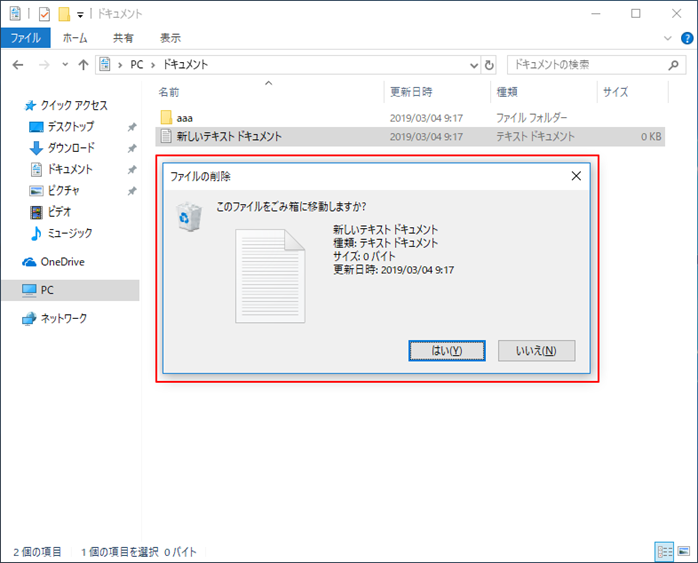
こんな風に削除の確認メッセージが表示された方が、「気づかないうちにキーを押してしまっていつの間にか削除されていた!」という状況にならないので安全だと思います。
設定方法を見ていきましょう。
削除の確認メッセージを表示する手順
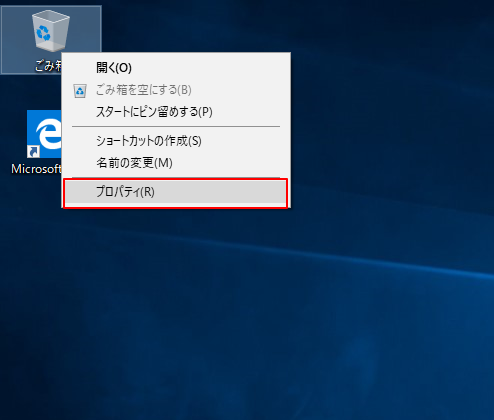
デスクトップに表示されているごみ箱を右クリックして、[プロパティ]を選択します。

ごみ箱のプロパティが表示されるので、
「削除の確認メッセージを表示する」にチェックを入れて、
[OK]ボタンをクリックします。
これでOKです。
削除の際に確認のメッセージが表示されるようになります。
グループポリシーで設定する (Windows 10 Pro、Enterpriseの場合)
前述の設定はユーザーごとに設定が異なります。
そのため、別のユーザーでログオンするとデフォルト状態であるチェックが外れた状態となっています。
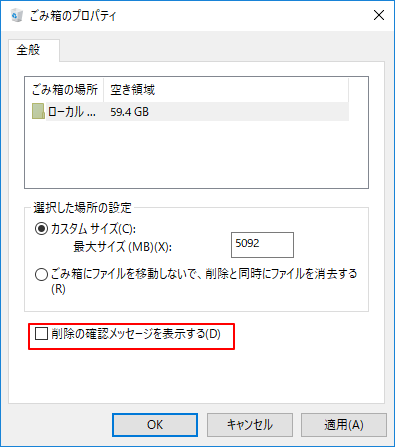
別のユーザーでログオンして設定を確認すると、チェックが外れている!
管理者の立場としては利用者の誤操作防止のために本設定を行いたいのでこれではいけませんね。
全ユーザーに適用させるには、そう、グループポリシーで設定してあげればよいのです。
以下、設定方法です。
管理者でWindowsへログオンします。
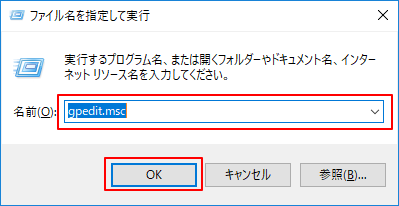
[Windows]キー+[R]キーを押してファイル名を指定して実行を開き、
「名前」に「gpedit.msc」と入力して、[OK]をクリックします。
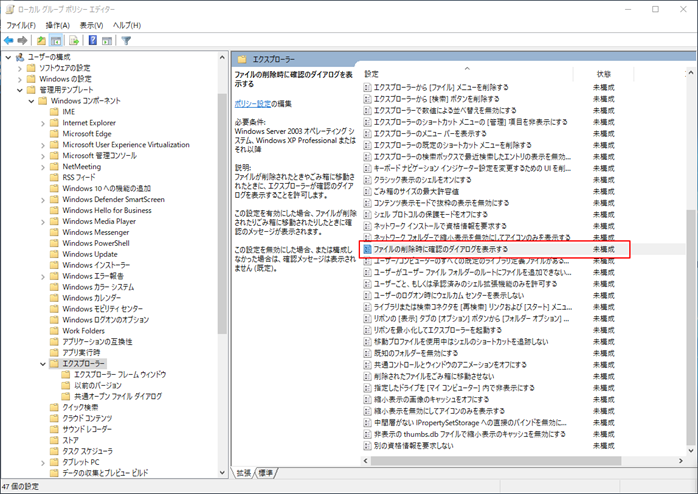
[ユーザーの構成] > [管理用テンプレート] > [Windowsコンポーネント] > [エクスプローラー]の「ファイルの削除時に確認のダイアログを表示する」をダブルクリックして開きます。
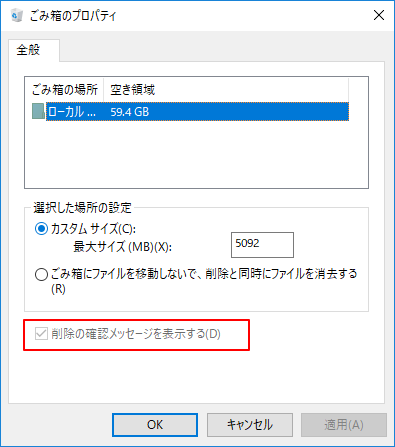
ごみ箱のプロパティの設定を確認してみましょう。
どのユーザーでログオンしてもチェックが入った状態です。
グレーアウトされており、設定の変更も出来なくなっています。

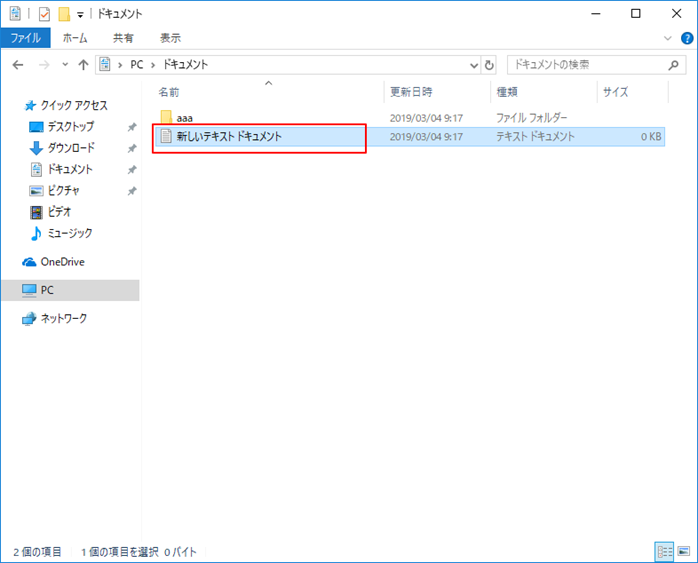
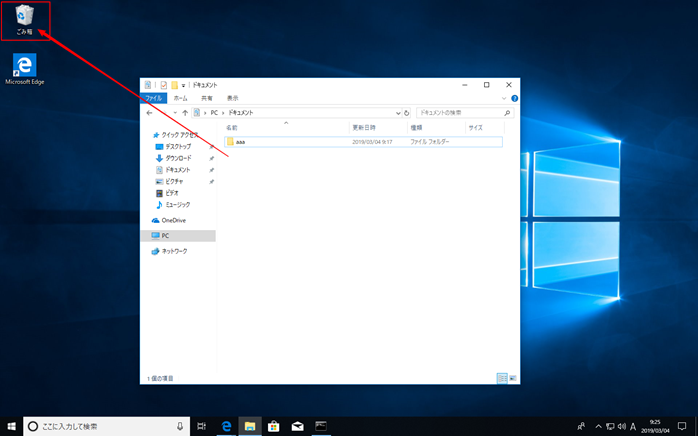
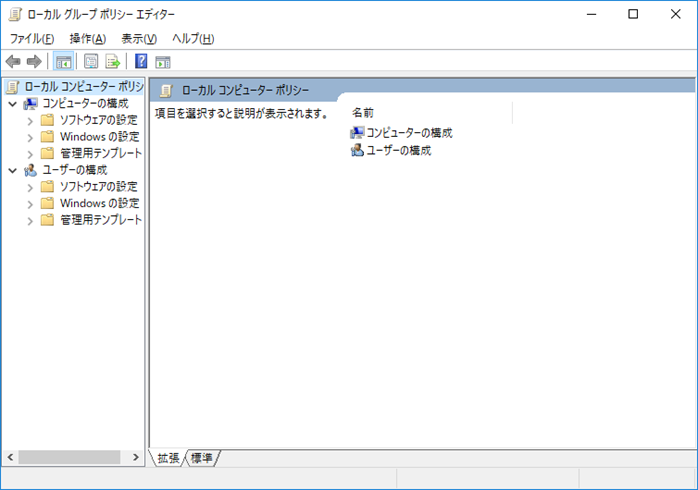
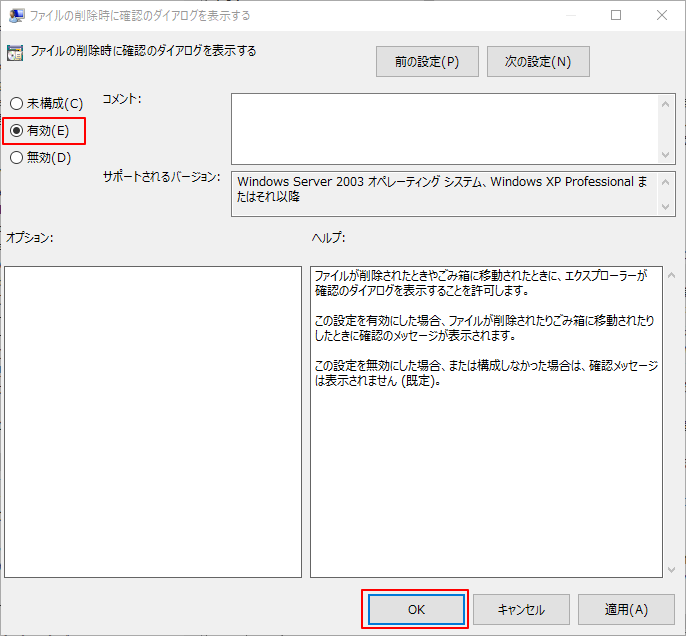


コメント